การดู YouTube ในโหมดภาพซ้อนภาพมีข้อดี คุณสามารถค้นคว้าต่อ ทำงานอย่างอื่น และดูวิดีโอ YouTube พร้อมกันได้ เพียงเพราะคุณไม่ได้อยู่ในหน้า YouTube นั่นไม่ได้หมายความว่าคุณจะไม่สามารถควบคุมวิดีโอได้ คุณสามารถทำสิ่งต่างๆ เช่น ปรับขนาดวิดีโอและหยุดวิดีโอชั่วคราว คุณยังสามารถเข้าถึงการตั้งค่า ปิดเสียง และไปที่แทร็กถัดไปได้
คุณยังสามารถดูจำนวนวิดีโอที่คุณดูและจำนวนวิดีโอที่เหลือได้อีกด้วย เป็นไปได้ที่จะส่งต่อวิดีโอหรือย้อนกลับ สิ่งหนึ่งที่ขาดหายไปคือคุณจะไม่สามารถดูตัวอย่างว่าวิดีโอจะไปที่ใดเมื่อคุณวางเคอร์เซอร์บนไทม์ไลน์ของวิดีโอ หน้าต่างแสดงตัวอย่างจะปรากฏขึ้นเมื่อคุณอยู่ในหน้า YouTube และวางเคอร์เซอร์เพื่อเลือกจุดเริ่มต้นใหม่ ที่ไม่ปรากฏในภาพซ้อนภาพ มาดูกันว่าคุณจะเปิดใช้งานคุณสมบัติที่มีประโยชน์นี้ได้อย่างไร
วิธีเปิดใช้งาน YouTube Picture-in-Picture บน Windows
คุณไม่จำเป็นต้องใช้เบราว์เซอร์เฉพาะเพื่อใช้โหมดภาพซ้อนภาพของ YouTube คลิกขวาบนพื้นที่ของวิดีโอ แล้วคุณจะเห็นตัวเลือกภาพซ้อนภาพ หากไม่เห็น ให้ลองคลิกขวาที่บริเวณอื่นจนกว่าจะเห็น
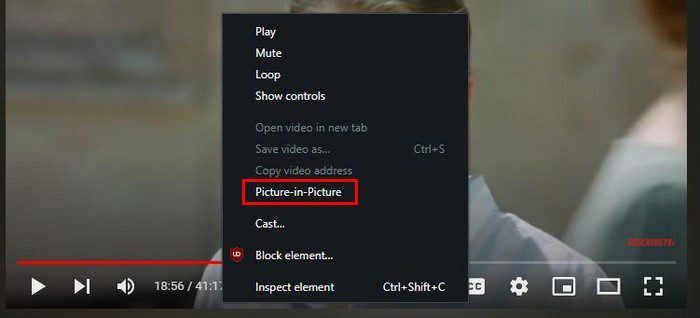
การดำเนินการนี้จะทำให้วิดีโอเด้งออกมา คุณจึงอ่านเว็บไซต์อื่นๆ ต่อได้โดยไม่หยุดดูวิดีโอ YouTube แต่ถ้านี่เป็นครั้งแรกที่คุณเข้าสู่การตั้งค่าฟีเจอร์ ฟีเจอร์ภาพซ้อนภาพจะเปิดโดยอัตโนมัติเมื่อคุณเริ่มวิดีโอ YouTube และสลับไปที่แท็บอื่น แต่ถ้านี่คือสิ่งที่คุณต้องการปิด คุณก็สามารถทำได้
เมื่อใช้การแสดงภาพซ้อนภาพ ให้วางเคอร์เซอร์บนวิดีโอแล้วคลิกบนล้อเฟือง ตัวเลือกแรกในรายการคือตัวเลือกวิดีโอป๊อปเอาต์อัตโนมัติ สลับเป็นปิดหากคุณไม่ต้องการเปิดใช้งานโหมดภาพซ้อนภาพเมื่อคุณสลับแท็บ
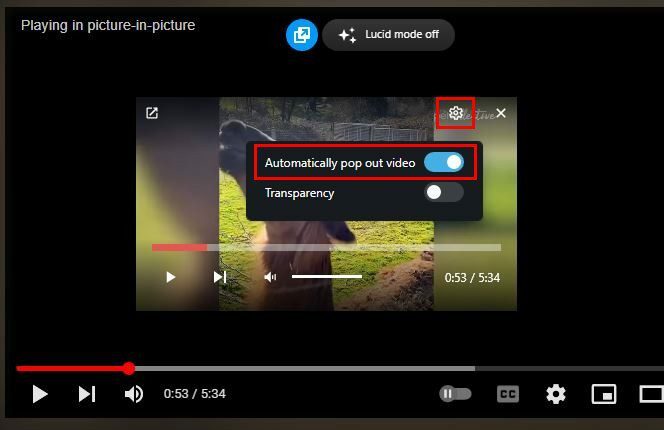
หากคุณต้องการเปิดคุณสมบัติ ให้สลับตัวเลือกเป็นเปิด ด้วยเหตุผลบางประการ หากคุณเปิดใช้งานและเมื่อคุณสลับแท็บ การแสดงภาพซ้อนภาพไม่ทำงาน ไม่ต้องกังวล เนื่องจากควรเริ่มทำงานเมื่อคุณรีสตาร์ท YouTube โปรดจำไว้ว่าคุณสามารถปรับขนาดหน้าต่างภาพซ้อนภาพได้โดยวางเคอร์เซอร์ไว้ที่ด้านข้างและเมื่อ เคอร์เซอร์จะกลายเป็นลูกศรชี้ไปทั้งสองทิศทาง คลิกขวาและทำให้หน้าต่างเล็กหรือใหญ่เท่าคุณ ต้องการ.
หากคุณอยู่ในแท็บอื่น คุณสามารถปิดการแสดงภาพซ้อนภาพได้โดยคลิกที่ไอคอน X ที่ด้านขวาบนของ วิดีโอหรือไอคอนที่มุมตรงข้ามซึ่งดูเหมือนกล่องที่มีลูกศรอยู่ นั่นคือไอคอนกลับไปที่แท็บ ในโหมดการแสดงภาพซ้อนภาพ คุณจะไม่สามารถค้นหาฉากใดฉากหนึ่งได้ เนื่องจากจะไม่มีการแสดงตัวอย่าง หากคุณต้องการค้นหาฉากใดฉากหนึ่ง คุณจะต้องกลับไปที่แท็บ YouTube เมื่อคุณวางเคอร์เซอร์บนไทม์ไลน์ คุณจะเห็นฉากที่คุณจะเห็นหากคุณคลิกในพื้นที่นั้น
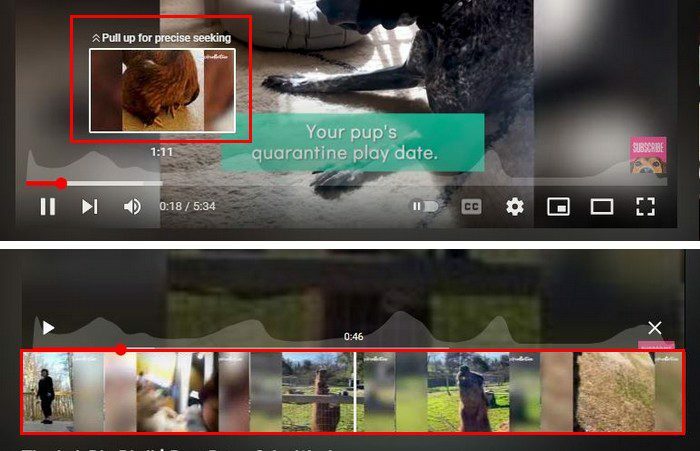
แต่คุณยังจะสังเกตเห็นตัวเลือกที่แม่นยำยิ่งขึ้นในการค้นหาฉากนั้นๆ หากต้องการเข้าถึงการค้นหาที่แม่นยำ ให้คลิกที่พื้นที่ที่ต้องการแล้วเลื่อนเคอร์เซอร์ไปด้านบน คุณมีตัวเลือกเพิ่มเติมให้เลือกเมื่อคุณอยู่บนแท็บ YouTube แต่คุณยังคงสามารถเข้าถึงการควบคุมพื้นฐานได้เมื่อคุณอยู่ในแท็บอื่น
วิธีเปิดใช้งานโหมดภาพซ้อนภาพบน Android
คุณยังสามารถดูวิดีโอ YouTube ของคุณในโหมดภาพซ้อนภาพบนอุปกรณ์ Android ของคุณได้อีกด้วย คุณจะเข้าถึงฟีเจอร์นี้ได้หากอาศัยอยู่ในสหรัฐอเมริกาหรือกำลังชำระค่าสมัครใช้บริการ YouTube Premium คุณจะต้องใช้งานบน Android 8.0 ขึ้นไป หากคุณมีคุณสมบัติตรงตามข้อกำหนด คุณสามารถเปิดใช้งานคุณสมบัติได้โดยไปที่:
- การตั้งค่า
- ทั่วไป
- สลับเป็นการแสดงภาพซ้อนภาพ
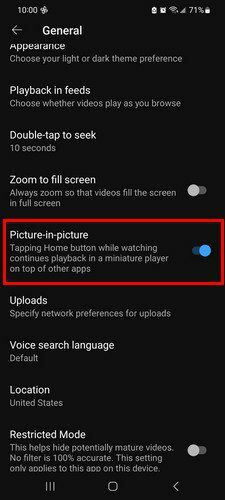
หลังจากทำตามขั้นตอนเหล่านี้ คุณจะสามารถใช้อุปกรณ์ Android ต่อไปได้ และคุณจะเห็นหน้าต่าง YouTube ต่อไป คุณสามารถเคลื่อนย้ายไปรอบๆ ได้หากอยู่ในบริเวณที่รบกวนคุณ
วิธีแก้ปัญหาภาพซ้อนภาพใน YouTube
หากคุณไม่มี YouTube Premium คุณสามารถลองทำสิ่งต่อไปนี้เพื่อใช้คุณลักษณะนี้ เปิดเบราว์เซอร์ Chrome และไปที่ไซต์ของ YouTube เริ่มดูวิดีโอใด ๆ โดยไม่ต้องปิดหรือหยุดวิดีโอไปที่หน้าจอหลักของอุปกรณ์ วิดีโอควรเข้าสู่โหมดภาพซ้อนภาพ
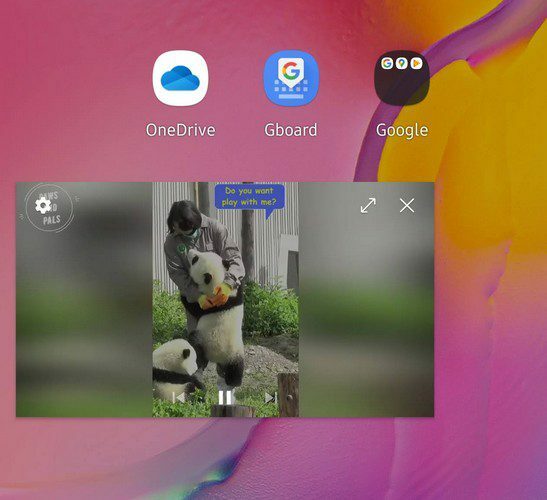
วิดีโอจะดูเล็ก แต่แตะที่วิดีโอแล้ววิดีโอจะใหญ่ขึ้นอีกเล็กน้อย หากต้องการกลับไปดูวิดีโอบนเว็บไซต์ YouTube ให้แตะที่ลูกศรชี้ไปทั้งสองทิศทาง หากคุณต้องการปิดวิดีโอ ให้แตะ x หรือลากไปที่ด้านล่างสุดของหน้าจอเพื่อทำให้วิดีโอหายไป คุณจะเข้าสู่การตั้งค่าของแอปบนอุปกรณ์ของคุณโดยแตะที่ล้อเฟือง คุณสามารถทำการเปลี่ยนแปลงเพิ่มเติมได้ตราบเท่าที่คุณอยู่ที่นั่น
หากคุณแตะที่ลิงก์ YouTube จากผลการค้นหาของ Google และอุปกรณ์ Android ของคุณยังคงเปิดลิงก์ดังกล่าวในแอป YouTube ต่อไปนี้เป็นวิธีป้องกันไม่ให้เกิดขึ้น คุณจะต้องเข้าสู่การตั้งค่าอุปกรณ์ของคุณและปิดใช้งาน ไปที่ การตั้งค่า > แอปและการแจ้งเตือน > แอป YouTube > ปิดใช้งาน.
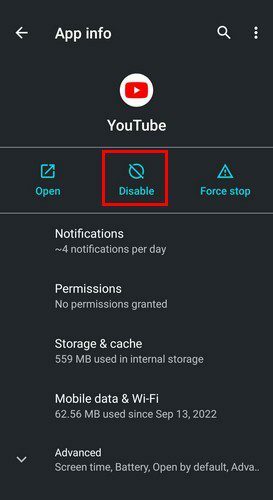
ตอนนี้เมื่อคุณไปที่ YouTube บน Chrome แล้วไปที่หน้าจอหลัก ภาพซ้อนภาพจะปรากฏขึ้น
วิธีใช้โหมดภาพซ้อนภาพ YouTube โดยใช้ Safari
คุณจะต้องกำจัดแอป YouTube เพื่อใช้ภาพซ้อนภาพของ YouTube เมื่อเสร็จแล้ว ให้ไปที่ YouTube บน Safari แล้วเริ่มเล่นวิดีโอ แตะที่ไอคอนเต็มหน้าจอ และวิดีโอควรเป็นภาพซ้อนภาพเมื่อวิดีโอแสดงแบบเต็มหน้าจอ
เช่นเดียวกับใน Android คุณยังสามารถควบคุมวิดีโอในโหมดนี้ได้ คุณสามารถส่งต่อหรือย้อนกลับวิดีโอได้ 15 วินาที คุณจะเห็นปุ่มเล่นและหยุดชั่วคราว ที่ด้านบนขวา คุณจะเห็นไอคอนเต็มหน้าจออีกครั้ง และคุณสามารถแตะที่ x หากคุณต้องการทำให้วิดีโอหายไป
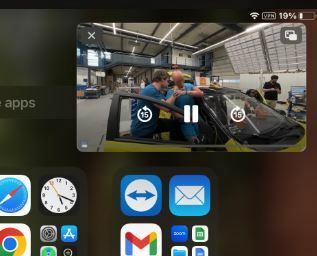
แตะสองครั้งที่วิดีโอเพื่อทำให้ใหญ่ขึ้นและปัดออกจากหน้าจอเพื่อกำจัด นั่นคือทั้งหมดที่มี ด้วยคุณสมบัติที่มีประโยชน์นี้ คุณสามารถดูวิดีโอ YouTube ของคุณต่อไปได้โดยไม่ต้องหยุดดูอย่างอื่น
อ่านเพิ่มเติม
YouTube มีข้อเสนอมากมาย ดูว่าคุณสามารถทำสิ่งต่างๆ ได้อย่างไร เช่น สร้างและแก้ไขเพลย์ลิสต์. นอกจากนี้คุณยังสามารถ สร้างและแชร์คลิปและไม่ต้องพูดถึงว่าคุณยังสามารถแก้ไขปัญหาทุกประเภทที่จะเกิดขึ้นอย่างแน่นอน ตัวอย่างเช่น คุณอาจสนใจที่จะอ่านเกี่ยวกับวิธีการที่คุณสามารถทำได้ แก้ไขโหมดจำกัดของ YouTube ไม่ปิด หรือทำอย่างไร แก้ไขข้อผิดพลาด YouTube TV นอกพื้นที่บ้านของคุณ.
บทสรุป
คุณลักษณะภาพซ้อนภาพทำให้คุณสามารถอ่านไซต์อื่นและดูวิดีโอของคุณได้ ไม่สำคัญว่าคุณกำลังใช้อุปกรณ์ใด อาจเป็นอุปกรณ์ Android หรือ iPad ของคุณ แม้จะมีวิธีแก้ปัญหาในการใช้ฟีเจอร์นี้ หากคุณใช้ไม่ได้เพราะคุณไม่ได้อยู่ในสหรัฐอเมริกาหรือไม่มี YouTube Premium
หากคุณเบื่อกับการใช้คุณสมบัตินี้ คุณสามารถปิดได้ตลอดเวลา คุณยังต้องพึ่งพาตัวเลือกในการควบคุมวิดีโอเมื่อคุณใช้ในโหมดนี้ คุณคิดว่าคุณจะใช้คุณลักษณะนี้บ่อยเพียงใด แจ้งให้เราทราบในความคิดเห็นด้านล่าง และอย่าลืมแบ่งปันบทความกับผู้อื่นบนโซเชียลมีเดีย